Panasonic VDR-M50 GC-S Инструкция по эксплуатации онлайн
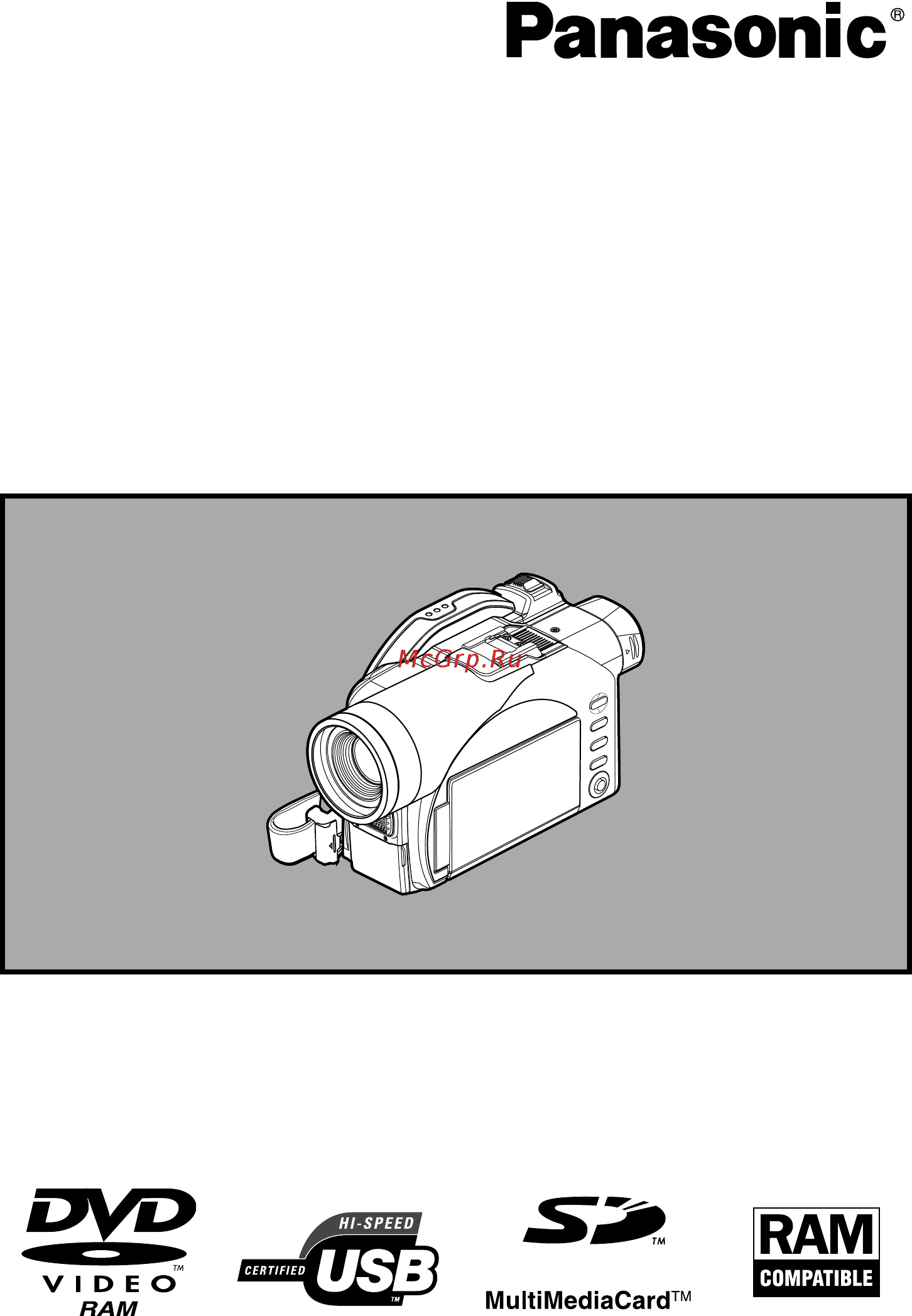
Инструкции по эксплуатации
DVD видео камера
Модель No. VDR-M50GC
VDR-M70GC
Перед началом эксплуатации, пожалуйста, прочитайте эту
инструкцию до конца.
Содержание
- Dvd видео камера 1
- Vdr m50gc vdr m70gc 1
- Перед началом эксплуатации пожалуйста прочитайте эту инструкцию до конца 1
- Важная информация 2
- Предостережения 2
- Ради вашей безопасности 2
- Лицензионное соглашение 3
- Ознакомьтесь с этой информацией прежде чем открыть упаковку с cd rom 3
- Предостережения касающиеся эксплуатации 4
- Предостережения касающиеся хранения 7
- Рекомендации и ограничения 8
- Краткое оглавление 9
- Прочтите это в первую очередь 9
- Дисплеи показанные в этом руководстве 10
- Замечание о кнопке отмены 10
- Иллюстрации в этом руководстве 10
- Об этом руководстве 10
- Отметки 1 2 и 3 около заголовков 10
- Вступление 11
- Вы можете монтировать эпизо ды что нелегко при использо вании пленочной камеры 12
- Создание оригинальных запи сей на dvd при помощи вашего компьютера 12
- Важная информация 2 ради вашей безопасности 2 предостережения 2 ознакомьтесь с этой информацией прежде чем открыть упаковку с cd rom 3 предостережения касающиеся эксплуатации 4 предостережения касающиеся хранения 7 рекомендации и ограничения 8 прочтите это в первую очередь 9 об этом руководстве 10 вступление 1 содержание 13 проверка комплектации 16 наименования деталей 17 настройка аккумулятора 21 13
- Воспроизведение 57 13
- Воспроизведение на проигрывателе записывающем устройстве dvd видео 68 покупателям имеющим записывающее устройство dvd видео с жестким диском 68 воспроизведение на проигрывателе dvd 69 13
- Запись фильма 49 съемка фотографий 50 компенсация контрового освещения 51 информация на экране 52 13
- Масштабирование 55 13
- Настройка видеокамеры dvd 32 13
- Настройка выдержки вручную 63 использование полностью автоматического режима 64 использование внешнего микрофона 65 настройка видеовспышки только для vdr m70gc 65 просмотр на экране телевизора 66 13
- Настройки 13
- О блоке аккумулятора 40 13
- Основные операции 13
- Основы обращения с видеокамерой dvd 48 13
- Проверочная запись и воспроизведение с использованием диска видео и фото 22 проверочная запись и воспроизведение с использованием карты фото 24 диски и карты 26 13
- Содержание 13
- Установка и удаление карты 47 13
- Установка и удаления диска 44 13
- Фокусировка вручную 62 13
- Экранный информационный дисплей 61 13
- Дисковая навигация 14
- Дополнительные операции 14
- Использование дисковой навигации 90 14
- Меню дисковой навигации 94 14
- Настройка жк экрана 86 14
- Настройка функций записи камеры 81 14
- Начальные настройки 87 14
- Описание структуры меню 4 настройка функций камеры 76 14
- Программа 108 14
- Список воспроизведения 111 14
- Удаление диска dvd из круглого держателя и установка 70 14
- Эпизод 96 14
- Вспомогательная информация 15
- Компьютеры совместимые с видеокамерой dvd vdr m50gc m70gc 126 условия при которых нормальная работа не гарантируется 126 содержимое полученного в комплекте диска cd rom 127 15
- Переход 119 15
- Прочее 124 15
- Создание диска dvd видео на компьютере из диска dvd ram записанного на видеокамере dvd 138 удаление программного обеспечения 140 15
- Установка программного обеспечения 15
- Чистка 142 прежде чем обратиться за помощью 143 сообщения о неполадках 145 выявление неисправностей 153 перезагрузка системы 160 основные технические характеристики 161 обзор дополнительных принадлежностей 164 информация о квадратном адаптере 164 терминология 165 15
- Проверка комплектации 16
- Убедитесь в том что вы получили следующие принадлежности 16
- Наименования деталей 17
- Зарядка аккумулятора 21
- Настройка аккумулятора 21
- Отображение состояния аккумулятора 21
- Перед началом процедуры 22
- Проверочная запись и воспроизведение с использованием диска видео и фото 22
- Проверочная запись и воспроизведение с использованием карты фото 24
- В следующей таблице приведены носители информации диски и карты совместимые с этой видеокамерой dvd а также функции каждого носителя 26
- Воспроизведение на записывающем устройстве dvd ram 26
- Воспроизведение на проигрывателе dvd 26
- Диски и карты 26
- Запись фильма 26
- Совместимые диски 26
- Съемка фотографий 26
- Удаление записанных изображений 26
- Функция диск dvd ram диск dvd r карта памяти sd карта multimedia 26
- Эта видеокамера dvd использует 8 см диски dvd ram и 8 см диски dvd r для записи материала диски удаленные из круглого держателя dvd не могут быть использованы на этой видеокамере dvd используйте из только в держателе не вставляйте диск удаленный из круглого держателя в видео камеру dvd его будет сложно вынуть 26
- Завершение диска dvd r 27
- Информация о дисках dvd r 27
- Примеры дисков которые не могут быть использованы на этой видео камере dvd 27
- Использование дисков 28
- Как обращаться с дисками 28
- Удаление диска dvd из круглого держателя и установка 28
- Хранение дисков 28
- Как обращаться с картами 29
- Общие предостережения касающиеся дисков и карт 29
- Совместимые карты 29
- Dvd ram dvd r 30
- Xtra приблиз 18 мин 30
- Запись невозможна 30
- Используемый диск 30
- Качество записи 30
- Максимальная продолжительность видеофильма видео 30
- Максимальная продолжительность записи меняется в зависимости от качества записи для получения информации о настройке качества записи см стр 81 30
- Приблиз 30 мин 30
- Приблиз 60 мин 30
- Приоритет качества записи 30
- Приоритет продолжи тельности записи 30
- Продолжительность записи фильма видео 30
- Продолжительность фильма записываемого на диск на одну сторону при записи только фильмов 30
- В следующей таблице отражены размеры и качество одного снимка jpeg записанного на карте 31
- Далее приведен размер снимков jpeg в пикселях записываемых на этой видеока мере dvd 31
- Для vdr m50gc 31
- Для vdr m70gc 31
- Если после записи 999 фотографий на диске осталось свободное место его можно использовать для записи фильмов 31
- Здесь указано лишь ориентировочное количество снимков способных разместить ся на карте 31
- Количество неподвижных изображений которые можно хранить на карте памяти различается в зависимости от качества записи для получения информации о настройке качества записи см стр 82 31
- Количество неподвижных изображений которые можно хранить на одной стороне диска до 999 31
- Максимально количество неподвижных изображений фотографий на диске 31
- Максимально количество неподвижных изображений фотографий на карте 31
- Размер и качество фотоснимков 31
- Хотя на диск dvd ram фотографии записы ваются исключительно в режиме fine при записи на карту вы можете выбирать с каким качеством сохранять изображения для получения информации о максималь ном количестве снимков см стр 161 31
- Использование ладонного ремня 32
- Использование ручного ремня 32
- Как держать видеокамеру dvd 32
- Настройка видеокамеры dvd 32
- Настройки 32
- Для повторного использования ладонного ремня 33
- Прикрепление колпачка на объектив 33
- Прикрепление наплечного ремня 33
- Удаление батарейки из пульта дистанционного управления 34
- Установка батарейки в пульт дистанционного управления 34
- Выдвиньте видоискатель 35
- Для управления видеокамерой dvd при помощи пульта дистанционного управления наведите пульт на инфракрасный ресивер перед нажатием кнопки если пульт не работает должным образом не забывайте наводить пульт на ресивер перед повтор ным нажатием дальнодействие пульта дистанционного управления составляет около 5 метров 35
- Использование пульта дистан ционного управления 35
- Поверните регулятор диоптрийной коррекции для настройки фокуса в соответствии с вашим зрением 35
- Просмотр сцены через видоискатель 35
- Просмотр изображения на жк мониторе 36
- Угол на который может быть открыт жк монитор 36
- Закрывайте жк монитор когда его экран направлен внутрь до щелчка 37
- Как закрывать жк монитор 37
- Прежде чем закрыть жк монитор отрегу лируйте его угол наклона по отношению к видеокамере dvd 37
- Настройка даты и времени 38
- Изменение формата отображения даты и времени 39
- О блоке аккумулятора 40
- После использования видеокамеры dvd отсоедините от нее аккумулятор 40
- Прикрепление аккумулятора к видеокамере dvd 40
- Сдвиньте аккумулятор вниз для его удаления 40
- Сдвиньте переключатель battery eject на дне видеокамеры dvd после этого аккумулятор можно снять 40
- Совместите аккумулятор с платформой для аккумулятора на видеокамере dvd и сдвиньте его вверх до щелчка 40
- Удаление аккумулятора 40
- 1 продолжительность съемки в режиме xtra указана приблизительно она может меняться в зависимости от условий записи 41
- Cga du14 41
- Без каких либо особых операций например приближения 41
- В таблице приведенной слева указана продолжительность непрерывной съемки на видеокамеру dvd без использования каких либо других функций после начала записи на практике аккумулятор разряжается в 2 3 раза быстрее поскольку используется кнопка rec и функция приближения а также выполняется воспроизведение вы можете рассчитывать на 40 60 минут съемки с полностью заряженным аккумуля тором подготовьте необходимое количе ство заряженный аккумуляторов в соответ ствии с продолжительностью материала который вы желаете снять на видеокамеру dvd заметьте что в холодных местах аккумулятор разряжается быстрее 41
- Минут 41
- Ниже приведена примерная продолжитель ность съемки на видеокамеру dvd с полнос тью заряженным блоком аккумуляторов модель cga du14 41
- Продолжительность зарядки аккумулятора при температуре 25 с 41
- Продолжительность съемки с полностью заряженным аккуму лятором без использования функций приближения и пр 41
- Индикатор заряда аккумулятора 42
- Эффективное использование аккумулятора 42
- Использование видеокамеры dvd с адаптером зарядником переменного тока 43
- Подключите другой конец кабеля постоянного тока к блоку крепления аккумулятора на видеокамере dvd 43
- Подключите кабель питания к адаптеру заряднику переменного тока 43
- Подключите кабель питания к розетке сети питания 43
- Подключите один конец кабеля постоян ного тока к гнезду выхода dc на адаптере заряднике переменного тока 43
- При выполнении настроек воспроизведении или редактировании изображений а также при съемке в помещении мы рекомендуем вам подавать питание на видеокамеру dvd при помощи адаптера зарядника переменного тока 43
- Как определить записываемую воспроизводимую сторону диска 44
- Установка диска 44
- Установка и удаление диска 44
- При записи информации с компьютера 45
- При записи на этой видеокамере dvd 45
- При использовании нового диска dvd r 45
- Аккуратно нажмите на область с маркировкой push close на крышке блока установки диска для того чтобы закрыть крышку 46
- Аккуратно открой те крышку до упора 46
- Возьмитесь за верхнюю часть круглого держателя dvd как показано на иллюстрации и аккуратно его выньте 46
- Когда крышка будет полностью открыта диск слегка выдвинется из направляющих затем остановится 46
- Нажмите на рычаг disc eject затем отпустите 46
- После этого крышка блока для установки диска приоткроется 46
- Удаление диска 46
- Удалите диск 46
- Установите переключатель питания в положе ние off для отключения видеокамеры dvd 46
- Установка и удаление карты 47
- В этом разделе приведена информация о съемке фильмов и фотографий а также об основных настройках этой видеокамеры dvd 48
- Включение и выключение видеокамеры dvd 48
- Включенное питание во время воспроизведения установите переключатель питания в положение или при использовании диска или в положение при использовании карты поворачивайте переключатель питания удерживая нажатой синюю кнопку в центре переключателя 48
- Основные операции 48
- Основы обращения с видеокамерой dvd 48
- Положение off видеокамера dvd отключается 48
- Положение для записи фильмов на диск dvd ram или dvd r 48
- Положение для записи фотографий на диск dvd ram 48
- Положение для записи фотографий на карту памяти sd или на карту multimedia 48
- Удерживая нажатой синюю кнопку в центре переключателя питания установите переклю чатель в соответствии с функцией записи 48
- Включите видеокамеру dvd установите переключатель питания в положение для включения видео камеры dvd после того как индикатор access pc погаснет выполните следующую процедуру 49
- Вы можете отслеживать снимаемый объект на экране в видоискателе или на жк мониторе при использовании видоискателя его требуется сначала выдвинуть 49
- Запись фильма 49
- Нажмите кнопку rec отметка m в видоискателе или на жк экране сменится на отметку n и запись начнется во время съемки горит индикатор записи на передней части видеокамеры dvd повторное нажатие кнопки rec во время записи переключает видеокамеру dvd в режим паузы при записи 49
- После завершения записи отключите видеокамеру dvd 49
- Прежде чем вы начнете 49
- Установите записываемый диск dvd ram или dvd r в вашу видеока меру dvd 49
- Съемка фотографий 50
- Если объект освещен сзади вы можете воспользоваться этой функцией для компенсации контрового освещения чтобы объект не получился слишком темным 51
- Компенсация контрового освещения 51
- Нажмите кнопку back light во время записи 51
- Появится значок коррекции контрового освещения 51
- Примечания нажатие кнопки back light попеременно включает и выключает функцию компенсации контрового освещения функция компенсации контрового освещения автоматически отключается при выключении видеокамеры dvd 51
- Во время записи на жк экране или в видоискателе отображается различная информация 52
- Информационный дисплей во время записи 52
- Информация на экране 52
- Digital zoom 40 53
- Digital zoom 500 vdr m50gc 53
- Digital zoom off 53
- Дисплей во время съемки самого себя 54
- Переключение режима отображения информации 54
- Выберите желаемый уровень приближе ния затем нажмите кнопку 6 55
- Если вы задержите рычаг приближения в положении т когда выбрано 40 кратное или 240 кратное цифровое приближение функция цифрового приближения будет включена на полпути при превышении 18 кратного оптического приближения для vdr m50cg или 10 кратного для vdr m70cg вы можете установить 40 кратное цифровое приближение в фоторежиме и от 40 кратного до 500 кратного vdr m50gc или 240 кратного vdr m70gc 55
- Масштабирование 55
- Нажмите кнопку menu выберите dig zoom на экране camera functions setup затем нажмите кнопку 6 55
- Нажмите кнопку menu для завершения настройки 55
- При перемещении рычага приближения отображается шкала цифрового увеличения у модели cdr m50gc отображается 500х у модели vdr m70gc 240х 55
- Эта видеокамера dvd позволяет вам осуществлять съемку с использованием оптического 18 кратного для vdr m50cg или 10 кратного vdr m70cg приближения а также цифро вого приближения 55
- Vdr m50gc vdr m70gc 37 мм 56
- Воспользуйтесь конверсионными широкоугольными или телескопическими линзами для съемки объектов с повышенным широкоугольным или телефото эффектом используйте конверсионные линзы со следующим диаметром фильтра 56
- Макросъемка 56
- Наведите видеокамеру dvd на объект и нажмите на сторону w рычага прибли жения 56
- Съемка объектов с повышенным широкоугольным или телефото эффектом 56
- Удалите колпак объектива расположенный на поверхности объектива затем наденьте на объектив конверсионную линзу 56
- Функция макросъемки используется для съемки маленьких предметов с близкого расстоя ния вы можете осуществлять съемку на расстоянии около 2 см от поверхности объектива изображение при этом увеличивается на весь экран 56
- Видеокамера dvd перейдет в режим воспроизведения и последняя сделан ная вами запись будет воспроизведена после завершения воспроизведения видеокамера dvd перейдет в режим паузы на последнем изображении на диске если пауза при воспроизведении длится более 5 минут видеокамера dvd автоматически возвращается в режим паузы при записи 57
- Воспроизведение 57
- Воспроизведение прекратится и видеокамера dvd вернется в режим паузы при записи 57
- Нажмите кнопку 6 когда видеокамера работает в режиме паузы при записи 57
- Нажмите кнопку 7 57
- Прежде чем вы начнете 57
- Установите диск записанный на этой видеокамере dvd стр 44 47 включите видеокамеру dvd стр 48 57
- Воспроизведение видеозаписи с поиском 58
- Воспроизведение с начала диска или карты 58
- Покадровое продвижение вперед назад замедленное воспроизведение видеозаписи 58
- Воспроизведение видеозаписи с пропуском 59
- Воспроизведение неподвижных изображений 59
- Выбор желаемой точки для просмотра 60
- Переход к желаемой точке перемещение 60
- Информационный дисплей во время воспроизведения 61
- Переключение режима отобра жения информации 61
- Экранный информационный дисплей 61
- Расстояние фокусировки 62
- Фокусировка во время записи 62
- Фокусировка вручную 62
- Воспользуйтесь кнопками и ª для настройки экспозиции просматривая изображение в видоискателе или на жк экране 63
- На экране появится индикатор выдержки 63
- Нажмите кнопку exposure во время записи 63
- Настройка выдержки вручную 63
- Объекты которые не фокусируются в автоматическом режиме вы можете сфокусировать вручную 63
- Эта видеокамера dvd измеряет яркость объекта и автоматически настраивает экспопара метры вы можете настраивать эти параметры вручную 63
- Использование полностью автоматического режима 64
- Информация на экране 65
- Использование внешнего микрофона 65
- Настройка видеовспышки только для vdr m70gc 65
- Подключите внешний микрофон имеется в продаже к гнезду для внешнего микрофона на видеокамере dvd это позволит записывать более качественный звук включите переклю чатель на микрофоне и начните запись для получения более подробной информации о микрофоне обратитесь к разделу основные технические характеристики на стр 161 65
- При съемке неподвижных изображений в темном месте или объектов освещенных сзади мы рекомендуем вам использовать продающуюся отдельно видеовспышку vw fly3e для получения информации о использовании видеовспышки обратитесь к инструкции для вспышки 65
- См обзор дополнительных принадлежностей на стр 164 65
- Воспользуйтесь полученным в комплекте кабелем ввода вывода av s для подключения видеокамеры dvd к телевизору следующим образом 66
- Если ваш телевизор оборудован гнездом входа s video вы можете подключить к нему кабель s video 66
- Подключение к телевизору 66
- Просмотр на экране телевизора 66
- Включите видеокамеру dvd 67
- Включите телевизор и установите переключатель входа в положение vcr соответствующее используемому видеовходу 67
- Вы можете выполнять воспроизведение запись или редактирование при помощи дисковой навигации просматривая изображение на экране телевизора 67
- Выполните воспроизведение запись или редактирование 67
- Для получения информации о переклю чении телевизионного входа ознакомь тесь с инструкциями для телевизора 67
- Изображение принимаемое видеокаме рой dvd появится на экране телевизора вы можете также просматривать изображение на жк экране или в видоискателе видеокамеры dvd 67
- Просмотр на экране телевизора 67
- Воспроизведение на проигрывателе записывающем устройстве dvd видео 68
- Жесткий диск записывающего устройства dvd видео позволяет вам выполнять следующие действия 68
- Покупателям имеющим записывающее устройство dvd видео с жестким диском 68
- Воспроизведение на проигрывателе dvd 69
- Если петля на круглом держателе dvd соскочила 70
- Замена диска в круглом держателе dvd 70
- Как удалить диск 70
- Удаление диска dvd из круглого держателя и установка 70
- Чистка диска 70
- Включите подключенное устройство и начните запись изображение появится на жк экране или в видоискателе этой видеокамеры dvd 71
- Вы можете записывать дублировать изображения с других видео устройств на диск или карту в этой видеокамере dvd воспользуйтесь полученным в комплекте кабелем входа выхода av s для подключения видеокамеры dvd к аудио видео устройству следующим образом 71
- Если вы используете модель vdr m70gc и подключаемое устройство оборудовано гнездом входа s video вы можете воспользоваться гнездом s video кабеля ввода вывода av s 71
- Запись дублирование изображений 71
- Запись дублирование изображений с другого видео устройства 71
- Нажмите кнопку rec эта видеокамера dvd начнет запись процедура записи через линейный вход не отличается от процедуры записи фильма 71
- Перед подключением этой видеокамеры dvd к другому устройству не забудьте отключить оба устройства установите записываемый диск или карту в эту видеокамеру dvd см стр 26 29 71
- Прежде чем вы начнете 71
- Установите источник сигнала на видеокамере dvd как line l in переключите вход в соответствии с информацией приведенной в разделе источник сигнала на стр 83 71
- Запись дублирование изображений с другой видеокамеры 72
- Запись дублирование изображений с другого видео устройства 73
- Дополнительные операции 74
- Описание структуры меню 74
- B r i gh t n e s s 75
- Beep o n p 75
- C i n e m 75
- Co l our l e v e l 75
- Da t e se t da t e mod e m d y 75
- Da t e se t up 75
- Enter return 75
- Er save o f f re c o r d led on 75
- I n i t i a l se t up 75
- L a ng uage eng l i s h 75
- Lcd s e t u p 75
- Вы можете использовать джойстик на видеокамере dvd для выбора различных параметров в меню и для настройки их значений 75
- Выбора пункта меню напрямую для возвращения к предыдущему экрану нажмите кнопку 7 повторное нажатие кнопки menu приводит к удалению экрана меню 75
- Для cdr m70gc если кнопка menu нажата во время отображения неподвижного изображения размер изображения изменится при повторном нажатии кнопки menu исходный размер изображения будет восстановлен 75
- Для получения более подробной информации о каждой функции обратитесь на указанные страницы 75
- Записи 75
- Звуковой сигнал стр 87 экономия энергии стр 87 индикатор режима записи стр 88 выбор языка стр 88 перезагрузка стр 89 75
- Качество фильма стр 81 режим качества можно настраивать при использовании карты стр 82 поступление неподвиж ных изображений на внешний вход стр 83 вывод информационно го дисплея стр 85 75
- Нажмите кнопку menu нажмите кнопку 6 для 75
- Настройка даты 75
- Настройка жкд 75
- Настройка функций 75
- Настройка функций камеры программный режим автоэкспозиции стр 76 баланс белого стр 77 sis стр 79 цифровое приближение стр 55 срезка ветра стр 79 кино стр 80 75
- Начальная настройка 75
- Примечания во время записи кнопка menu не действует если вы в течение минуты не предпримите никаких действий экран меню исчезнет 75
- Структура меню 75
- Формат отображения стр 39 настройка даты стр 38 75
- Яркость стр 86 цветовая насыщен ность стр 86 75
- Воспользуйтесь джойстиком для выбора желаемого значения затем нажмите кнопку 6 выбранное значение будет установлено 76
- Выбор режима съемки в соответствии с объектом переключение режима программируемого ае 76
- Нажмите кнопку menu выберите при помощи джойстика program ae на экране camera functions setup затем нажмите кнопку 76
- Нажмите кнопку menu для завершения процедуры настройки 76
- Настройка функций камеры 76
- Обратитесь на стр 75 для получения информации о процедуре настройки при поступлении сигнала на внешний вход экран меню не отображается 76
- Прежде чем вы начнете 76
- Справа от program ae появятся возможные значения 76
- Экран меню исчезнет 76
- Эта видеокамера dvd автоматически настраивает скорость затвора и диафрагму в соответствии с яркостью объекта для оптимальной съемки вы можете выбрать один из шести режимов в зависимости от характеристик объекта условий записи и целей съемки 76
- Настройка цвета баланс белого 77
- Наведите видеокамеру dvd на белый предмет так чтобы он заполнял экран используйте непрозрачный предмет 78
- Нажмите кнопку 6 индикатор перестанет мигать и останется гореть это означает что настройка баланса белого завершена 78
- Нажмите кнопку 7 для завершения процедуры настройки 78
- Нажмите кнопку menu выберите white bal set затем нажмите кнопку 6 78
- Настройка баланса белого вручную 78
- Вы можете проверить включена функция sis или нет на информационном дисплее 79
- Выберите on включено затем нажмите кнопку 6 79
- Выберите on включено или off выключено затем нажмите кнопку 6 79
- Использование стабилизатора изображения sis 79
- Нажмите кнопку menu выберите sis на экране camera functions setup затем нажмите кнопку 6 79
- Нажмите кнопку menu выберите wind cut на экране camera functions setup затем нажмите кнопку 6 79
- Нажмите кнопку menu для заверше ния процедуры настройки 79
- Нажмите кнопку menu для завершения процедуры настройки 79
- Проверка режима функции sis 79
- Устранение шума ветра при записи срезка ветра 79
- В верхней и нижней частях экрана появятся черные полосы 80
- Выберите on включено затем нажмите кнопку 6 80
- Если вы собираетесь просматривать ваши записи на широкоэкранном телевизоре мы рекомендуем вам переключить экран в кинорежим 80
- Нажмите кнопку menu выберите cinema на экране camera functions setup затем нажмите кнопку 6 80
- Нажмите кнопку menu для заверше ния процедуры настройки 80
- Переключение в кинорежим 80
- Примечание черные полосы появляющиеся в верхней и нижней частях экрана не записываются если вы осуществите запись в кинорежиме и будете просматривать материал на экране обычного не широкоэкранного телевизора то участки экрана закрытые черными полосами также будут отображаться черные полосы напоминают вам что запись ведется для воспроизведения на широкоэкранном телевизоре 80
- Выберите желаемое качество затем нажмите кнопку 6 81
- Выберите желаемый режим качества фильма xtra только при использовании диска dvd ram fine или std 81
- Мы рекомендуем вам записывать важные материалы в режиме xtra или fine при использовании дисков dvd ram или в режиме fine при использовании дисков dvd r 81
- Нажмите кнопку menu выберите video mode на экране record functions setup затем нажмите кнопку 6 81
- Нажмите кнопку menu для завершения процедуры настройки 81
- Настройка функций записи камеры 81
- Переключение качества съемки режим video 81
- Переключение качества неподвижных изображений качество 82
- Переключение метода записи сигнала с внешнего входа вход photo 83
- Прием изображений с другого устройства источник входящего сигнала 83
- Вы можете осуществлять фотосъемку с использованием таймера как на обычной камере 84
- Выберите on затем нажмите кнопку 6 84
- Индикатор записи на передней части видеокамеры dvd начнет мигать индикатор таймера начнет обратный отсчет и съемка будет осуществлена примерно через 10 секунд 84
- Нажмите кнопку menu выберите self timer на экране record functions setup затем нажмите кнопку 6 84
- Нажмите кнопку menu для завершения процедуры настройки 84
- Нажмите кнопку rec 84
- Таймер срабатывания 84
- Таймер срабатывания будет включен 84
- Таймер срабатывания действует только при фотосъемке 84
- Включение и выключение экранного дисплея вывод osd 85
- Настройка жк экрана 86
- Настройка насыщенности цвета жк экрана уровень цвета 86
- Настройка яркости жк экрана яркость 86
- Автоматическое отключение видеокамеры dvd экономия энергии 87
- Включение и выключение звука при нажатии кнопок звуковой сигнал 87
- Начальные настройки 87
- Включение и выключение индикатора записи индикатор записи 88
- Переключение языка дисплея язык 88
- Восстановление исходных значений параметров сброс 89
- Дисковая навигация 90
- Запуск дисковой навигации 90
- Использование дисковой навигации 90
- Прежде чем вы начнете 90
- 1 номер эпизода относится к эпизоду отображаемому на экране пиктограмм 2 при использовании карты значок неподвижного изображения не отображается 3 вспомогательные изображения различаются в зависимости от режима работы видеока меры dvd 4 появляется при наличии 13 и более эпизодов 5 при использовании диска dvd r отображается при использовании карты отобража ется 91
- Когда установлен диск dvd ram появляется следующий экран при использовании карт или дисков dvd r некоторые пункты не отображаются 91
- Воспроизведение неподвижных изображений 92
- Воспроизведение при помощи экрана дисковой навигации 92
- После завершения воспроизведения 92
- Выбор различных эпизодов 93
- Совместный выбор последовательности эпизодов 93
- Дисковая навигация позволяет вам выполнять следующее 94
- Использование диска или карты применение функция страницы для справок 94
- Меню дисковой навигации 94
- Функции доступные при помощи дисковой навигации 94
- Нажмите кнопку menu на экране дисковой навигации появятся экраны меню дисковой навигации и меню диска и карты для получения информации о расположении данных на экране см стр 74 75 и 91 для получения информации о настройке каждого из параметров обращайтесь на указанные страницы 95
- Обзор структуры меню дисковой навигации 95
- Появляется когда отображается список воспроизведения 95
- При использовании диска dvd r 95
- При использовании диска dvd ram 95
- При использовании карты 95
- Удаление эпизодов удаление 96
- Эпизод 96
- Current для выбора эпизодов с начала до текущей позиции курсора current 97
- Edit exit для возвращения на экран дисковой навигации delete для удаления выбранных эпизодов select star 97
- End для выбора эпизодов с текущей позиции курсора и до конца all для выбора всех эпизодов go to top для перемещения к первому эпизоду end для перемещения к последнему эпизоду 97
- Нажатие кнопки 7 приводит к возвращению на экран в пункте 5 97
- Нажмите кнопку menu перед нажатием кнопки 6 в пункте 5 см стр 96 появится вложенное меню 97
- Редактирование при помощи вложенных меню 97
- Переключение изображений для пиктограмм редактирование пиктограммы 98
- Воспроизведение с пропуском эпизодов редактирование пропуск 99
- Отключение функции пропуска 99
- Установка последовательности эпизодов редактирование перемещение 99
- Наложение специальных эффектов редактирование вытеснение 100
- Совмещение нескольких эпизодов редактирование совмещение 101
- Разделение фильмов редактирование разделение 102
- Копирование неподвижных изображений с диска dvd ram на карту копирование 103
- Блокировка эпизодов на карте lock 104
- Для отключения блокировки 104
- Выбор эпизодов для печати dpof 105
- Выбор эпизодов на экране меню выбор 106
- Отмена выбора эпизодов 106
- Вы можете просматривать различную информацию об эпизодах режим записи дата и время съемки продолжительность наличие специальных эффектов и качество съемки 107
- Выберите scene detail затем нажмите кнопку 6 107
- Выберите эпизод информацию о котором вы желаете получить 107
- Если вы выбрали несколько эпизодов на экране появится информация показанная ниже нажатие кнопки 7 приводит к возвраще нию на экран пиктограмм 107
- Нажмите кнопку 7 для выхода из меню 107
- Нажмите кнопку disc navigation 107
- Нажмите кнопку menu 107
- Отображение информации при помощи экрана меню подробности 107
- Появится подробная информация о выбранном эпизоде 107
- Записана 10 сентября 108
- Переключение на экран пиктограмм по соответствующей дате переключение 108
- Программа 108
- Что такое программа 108
- Воспроизведение программы воспроизведение 109
- Изменение заголовка программы заголовок 109
- Вы можете использовать джойстик для переключения между заглавными буквами строчными буквами и специальными символами в пункте 5 выберите режим входа затем нажмите кнопку 6 или кнопку display 110
- Для отмены ввода заголовка выберите no 110
- Знаки которые могут использо ваться в заголовках 110
- После ввода заголовка выбери те enter затем нажмите кнопку 6 110
- Появится экран для подтверждения изменения заголовка выбери те yes затем нажмите кнопку 6 110
- Примечания если вы желаете стереть букву из заголовка нажмите кнопку 7 один раз введенная буква будет стерта для удаления всех букв из строки title удерживайте кнопку 7 нажатой для удаления введенных знаков вы также можете пользоваться кнопкой delete на пульте дистанционного управления нажатие кнопки select на экране ввода заголовка в пункте 5 переключает курсор между строкой заголовка и таблицей выбора букв номером режима ввода и пунктом cancel для отмены ввода заголовка выберите no на экране подтверждения ввода появится экран подтверждения отмены для отмены ввода заголовка выберите здесь yes если вы нажмете кнопку 7 на экране подтверж дения изменения заголовка вы вернетесь на экран настройки заголовка двухбайтные символы введенные на другом устройстве могут не отображаться должным образом на этой видеокамере dvd 110
- Режим ввода 110
- Создание нового списка воспроизведения создание 111
- Список воспроизведения 111
- Что такое список воспроизведения 111
- Переключение между списками воспроизведения переключение 112
- Редактирование списка воспроизведения 112
- Воспроизведение списка воспроизведения воспроизведение 113
- Добавление эпизода в список воспроизведения редактирование списка воспроизведения 114
- Добавление эпизодов при помощи суб меню редактирования редактирование списка воспроизведения 115
- Удаление эпизода из списка воспроизведения редактирование списка воспроизведения 115
- Выбор эпизодов при помощи суб меню редактирования редактирование списка воспроизведения 116
- Удаление эпизодов при помощи суб меню редактирования редактирование списка воспроизведения 116
- Установка последовательности эпизодов перемещение 117
- Изменение заголовка списка воспроизведения заголовок 118
- Удаление списка воспроизведения удаление 118
- Вверх в конец 119
- Переход 119
- Защита диска от записи защита диска 120
- Получение информации о свободном месте на диске или карте памяти емкость 120
- Работа с диском или картой памяти 120
- Внимательно следите за тем чтобы в процессе инициализации не отключалось питание если видеокамера dvd отключится во время инициализации и процесс инициализации будет прерван инициализа ция будет осуществлена неправильно что может привести к поврежде нию информации записанной на диске или карте 121
- Выберите format disc или format card в меню disc или card затем нажмите кнопку 6 121
- Выберите yes затем нажмите кнопку 6 121
- Для отмены инициализации выберите no 121
- Инициализация диска dvd ram или карты форматирование диска форматирование карты 121
- Нажмите кнопку disc navigation 121
- Нажмите кнопку menu 121
- После завершения инициализации одной стороны диска видеокамера dvd возвращается в режим паузы при записи 121
- Появится экран подтверждения форма тирования диска или карты 121
- Прежде чем вы начнете 121
- Обновление управляющей информации на диске dvd ram обновление управляющей информации 122
- Прежде чем вы начнете 122
- Завершения диска dvd r завершение диска 123
- Прежде чем вы начнете 123
- Для отключения повторного воспроизведения 124
- Когда включено повторное воспроизведение 124
- Независимое отображение фильмов или снимков категория 124
- Повторное воспроизведение эпизодов repeat play 124
- Прочее 124
- Воспроизведение в режиме просмотра слайдов последовательное воспроизведение снимков 125
- Компьютеры совместимые с видеокамерой dvd vdr m50gc m70gc 126
- Условия при которых нормальная работа не гарантируется 126
- Установка программного обеспечения 126
- Acrobat reader 127
- Dvd moviealbumse 3 127
- Mydvd 4 127
- Драйвер dvd ram 127
- Драйвер usb 127
- Содержимое полученного в комплекте диска cd rom 127
- Dvd moviealbumse 128
- Драйвер dvd ram 128
- Установка драйвера usb 129
- Работа с подключенной видео камерой dvd 130
- Перед началом установки драйвера dvd ram 131
- Установка драйвера dvd ram 131
- Для проверки установки драйвера usb и драйвера dvd ram 133
- Установка dvd moviealbumse 134
- Выберите опцию перезагрузки затем щелкните на finish 135
- Если вы желаете менять название папки в которую будет установлено программное обеспечение щелкните на next 135
- Если вы хотите создать ярлык щелкни те на yes в противном случае щелкни те на no 135
- Появится запрос о подтверждении создания ярлыка на рабочем столе 135
- При использовании windows 2000 professional появится сообщение read only file detection message щелкните на no продолжайте установку следуя инструк циям на экране 135
- Проверьте правильность выбора затем щелкните на next 135
- Установка начнется 135
- Установка mydvd 136
- Создание диска dvd видео на компьютере из диска dvd ram записанного на видеокамере dvd 138
- Качество записи диска dvd ram на видеокамере dvd 139
- После завершения экспортирования появится сообщение the file exporting was completed seccessfully do you wish to create a dvd video disc or an mpeg file disc поставьте отметку около eject the disc being used затем щелкните на yes 139
- После этого крышка диска видеокамеры dvd откроется автоматически 139
- Приложение dvd moviealbumse автоматически завершит работу и появится экран export to disc щелкни те на кнопке start 139
- Приложение mydvd будет запущено автоматически через несколько секунд экспортированный эпизод будет автоматически зарегистрирован на экране редактирования mydvd 139
- Продолжительность записи на 8 см диск dvd r при использо вании mydvd 139
- Теперь вы можете выбрать стиль для меню dvd изменить заголовок и пр на экране редактирования 139
- Установите новый диск dvd r в видеокамеру dvd 139
- Щелкните на кнопке burn начнется запись на диск dvd r после заверше ния записи будет создан диск dvd видео 139
- Щелкните на кнопке start для запуска экспортирования 139
- При использовании windows 98 second edition ме 140
- Удаление драйвера usb 140
- Удаление программного обеспечения 140
- При использовании windows 2000 professional xp home edition xp professional 141
- Удаление других приложений 141
- Вспомогательная информация 142
- Чистка 142
- Прежде чем обратиться за помощью 143
- Во время эксплуатации этой видеокамеры dvd могут появляться следующие сообщения при появлении сообщения ознакомьтесь со следующей таблицей и примите соответствую щие меры 145
- Сообщения о неполадках 145
- Выявление неисправностей 153
- Источники питания 153
- Прежде чем обратиться за помощью ознакомьтесь со следующими рекомендациями если рекомендуемые меры не помогают восстановить рабочее состояние видеокамеры dvd не пытайтесь ремонтировать ее самостоятельно а обратитесь к вашему дилеру 153
- Запись 154
- Воспроизведение 155
- Когда видеокамера dvd подключена к компьютеру 156
- Прочие неполадки 159
- Все параметры будут перезагружены 160
- Отсоедините аккумулятор или адаптер зарядник переменного тока 160
- Перезагрузка системы 160
- При помощи карандаша нажмите на кнопку перезагрузки и удерживайте ее некоторое время нажатой 160
- Пункт значение по умолчанию метод настройки 160
- Список настраиваемых параметров 160
- Установите переключатель питания в положение off для отключения видеокамеры dvd 160
- Видеокамера dvd информация ради вашей безопасности 161
- Источник питания потребляемая мощность 7 9 7 2 в постоянного тока при записи с включенным жк монитором vdr m50gc около 4 8 вт в режиме fine vdr m70gc около 5 1 вт в режиме fine 161
- Основные технические характеристики 161
- Информация о квадратном адаптере 164
- Обзор дополнительных принадлежностей 164
- Удаление диска из квадратного адаптера 164
- Диск dvd r 165
- Диск dvd ram 165
- Записывающее устройство dvd видео 165
- Инфракрасный датчик 165
- Карта памяти sd 165
- Пиктограмма 165
- Проигрыватель dvd 165
- Терминология 165
- Формат dvd видео 165
- Формат записи dvd видео 165
- Эпизод 165
- Multimediacard 166
- Блок лазерного снимающего устройства 166
- Видео селектор 166
- Завершение 166
- Завывания 166
- Защита диска 166
- Компьютер гнездового типа 166
- Линейная запись рсм 166
- Приостановка компьютера 166
Похожие устройства
- Sony DAV-SR2/RU3 (комплект) Инструкция по эксплуатации
- Excimer PIV3.0P/512/120 Инструкция по эксплуатации
- Nokia 7610 black red Инструкция по эксплуатации
- Samsung HT-DS900 (компл.) Инструкция по эксплуатации
- Electrolux Z 3352+подарок Инструкция по эксплуатации
- Delonghi PRO 180 Инструкция по эксплуатации
- Panasonic SC-HT520 EE-S(компл) Инструкция по эксплуатации
- Panasonic RX-D29 E-K Инструкция по эксплуатации
- Panasonic SC-PM9 E-S Инструкция по эксплуатации
- Panasonic DMR-E55 EE-S Инструкция по эксплуатации
- Panasonic SC-PM29 E-S Инструкция по эксплуатации
- Pioneer DV-575 K Инструкция по эксплуатации
- Daewoo DSL-15 D1T Инструкция по эксплуатации
- Philips HD 4659/54 Инструкция по эксплуатации
- Samsung E710 metal.silver Руководство пользователя
- Vitek 1220 Инструкция по эксплуатации
- Ultimate Power 8\'\' B Инструкция по эксплуатации
- Ultimate Power 8\'\' Ch Инструкция по эксплуатации
- Ultimate Power 10\'\' B Инструкция по эксплуатации
- Ultimate Power 10\'\' Ch Инструкция по эксплуатации
Скачать
Случайные обсуждения
